Dans certains cas, le déchargement de l'antivirus est nécessaire non pas pour la désinstallation, mais pour suspendre temporairement le travail du package antivirus, ce qui crée des problèmes pour le bon fonctionnement de certains programmes. Cette opération n'est pas difficile même pour un utilisateur inexpérimenté, malgré l'abondance de fenêtres d'avertissement qui l'accompagne.
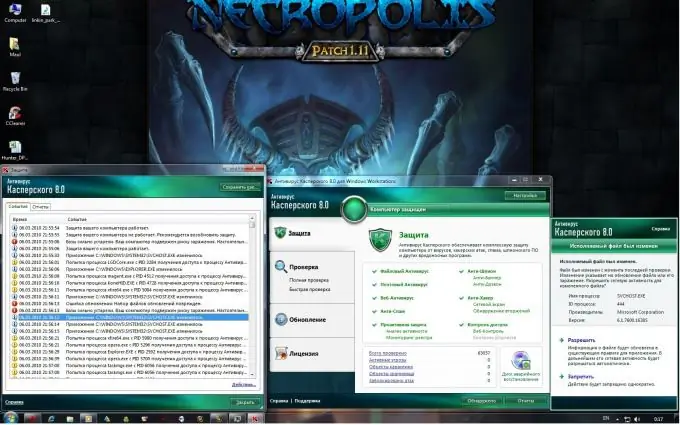
Instructions
Étape 1
Recherchez l'icône « Kaspersky Anti-Virus » dans le coin inférieur droit de l'écran du moniteur de l'ordinateur.
Étape 2
Appelez le menu du service d'application en cliquant avec le bouton droit sur l'icône de l'application Kaspersky Anti-Virus.
Étape 3
Sélectionnez « Quitter » dans le menu du service d'application.
Étape 4
Cliquez sur OK dans la fenêtre d'avertissement de Kaspersky Anti-Virus Personal qui s'ouvre. L'antivirus a été déchargé.
Lors du déchargement de l'antivirus, avast! un algorithme d'actions similaire est utilisé.
Étape 5
Sélectionnez l'icône de l'antivirus avast! avec le logo i dans le coin inférieur droit de l'écran du moniteur d'ordinateur.
Étape 6
Appelez le menu de service du programme en cliquant avec le bouton droit sur l'icône de l'application avast!. avec le logo i.
Étape 7
Sélectionnez "Désactiver la création VRDB" dans le menu du service d'application.
Étape 8
Sélectionnez l'icône de l'antivirus avast! avec le logo dans le coin inférieur droit de l'écran du moniteur d'ordinateur.
Étape 9
Appelez le menu de service du programme en cliquant avec le bouton droit sur l'icône de l'application avast!. avec le logo de a.
Étape 10
Sélectionnez l'élément "Arrêter le scanner d'accès" dans le menu du service de l'application.
Étape 11
Confirmez votre choix en cliquant sur le bouton "Oui".
Étape 12
Cliquez sur le bouton "Démarrer" pour entrer dans le menu principal et ouvrez le "Panneau de configuration".
Étape 13
Sélectionnez "Administration" et allez dans "Services" en faisant un clic droit sur l'icône "Administration".
Étape 14
Spécifiez avast! Antivirus et ouvrez le menu de service en cliquant avec le bouton droit sur le champ de service.
Étape 15
Sélectionnez la commande Arrêter.
Étape 16
Spécifiez avast! Service de contrôle iAVS4 et ouvrez le menu de service en cliquant avec le bouton droit sur le champ de service.
Étape 17
Sélectionnez la commande Arrêter.
Étape 18
Appuyez simultanément sur CTRL + alt="Image" + SUPPR et sélectionnez "Gestionnaire de tâches".
Étape 19
Accédez à l'onglet Processus et sélectionnez ashDisp.exe.
Étape 20
Appelez le menu déroulant en cliquant avec le bouton droit sur le champ de service et sélectionnez « Terminer le processus ».
21
Confirmez votre choix en cliquant sur le bouton "Oui". Le processus de déchargement de l'antivirus avast! terminé.






